Firewall
Firewall kontroluje všetku prichádzajúcu a odchádzajúcu sieťovú komunikáciu v počítači na základe interných a používateľom definovaných pravidiel. Jednotlivé sieťové pripojenia povoľuje alebo blokuje. Firewall chráni pred útokmi zo vzdialených zariadení a umožňuje blokovanie potenciálne nebezpečných služieb.
Ak chcete konfigurovať Firewall, prejdite do sekcie Rozšírené nastavenia > Ochrana > Ochrana sieťového pripojenia > Firewall.
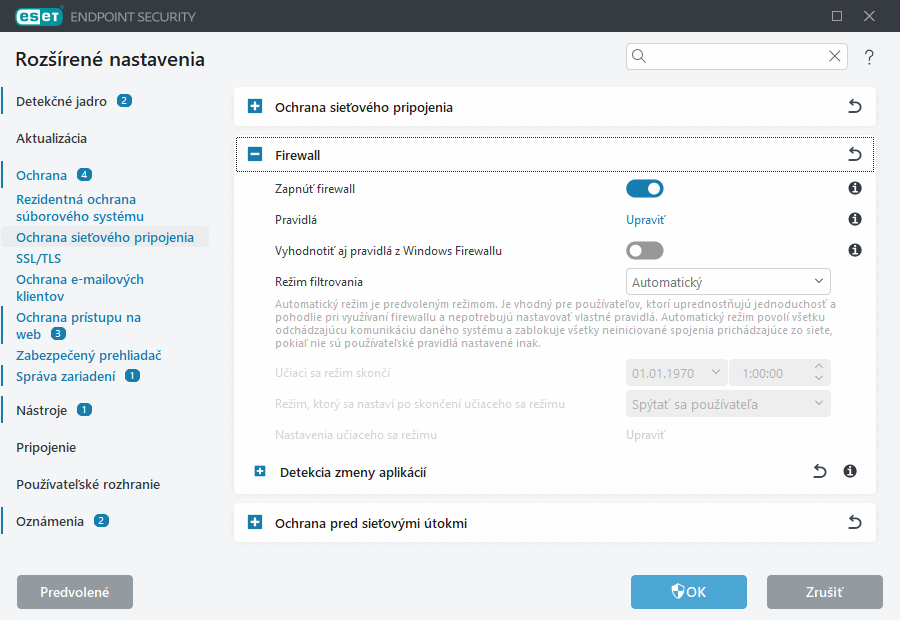
 Firewall
Firewall
Zapnúť firewall
Na zaistenie maximálnej ochrany vášho systému vám odporúčame ponechať túto možnosť povolenú. Pri zapnutom Firewalle sa sieťová komunikácia kontroluje v oboch smeroch.
Pravidlá
Nastavenie pravidiel umožňuje prezeranie a úpravu všetkých pravidiel firewallu, ktorými sa riadi komunikácia jednotlivých aplikácií v rámci dôveryhodných pripojení a internetu.
Nevyhodnocujú sa pravidlá z Windows Firewallu nakonfigurované skupinovou politikou (GPO). |
Môžete vytvoriť IDS pravidlo pri Botnet útoku na váš počítač. Pravidlo je možné upravovať v sekcii Rozšírené nastavenia > Ochrana > Ochrana sieťového pripojenia > Ochrana pred sieťovými útokmi > IDS pravidlá po kliknutí na Upraviť. |
Vyhodnotiť aj pravidlá z Windows Firewallu
Prichádzajúca komunikácia, ktorá je povolená pravidlami Windows Firewallu, sa bude v automatickom režime filtrovania vyhodnocovať a spracúvať a bude povolená, pokiaľ nie je blokovaná existujúcimi pravidlami ESET.
Režim filtrovania
Správanie firewallu sa mení podľa zvoleného režimu filtrovania. Režimy filtrovania tiež určujú, do akej miery bude potrebná interakcia používateľa.
Firewall programu ESET Endpoint Security môže pracovať v štyroch režimoch filtrovania:
Popis |
|
|---|---|
Automatický režim |
Ide o predvolený režim. Je vhodný pre používateľov, ktorí preferujú pohodlné používanie firewallu bez potreby vytvárania pravidiel. Vlastné používateľské pravidlá môžu byť vytvorené aj v automatickom režime, no nie sú povinné. Povoľuje všetku odchádzajúcu komunikáciu z daného systému a blokuje väčšinu novej prichádzajúcej komunikácie (okrem komunikácie z dôveryhodnej zóny, ktorá je nastavená v časti IDS a pokročilé možnosti/Povolené služby) a prichádzajúcej komunikácie odpovedajúcej na nedávnu odchádzajúcu komunikáciu. |
Interaktívny režim |
Umožňuje nastaviť si firewall na mieru podľa vašich požiadaviek. V prípade zistenia akejkoľvek komunikácie, na ktorú nie je možné aplikovať žiadne existujúce pravidlo, je používateľovi zobrazené informačné okno o zachytení neznámeho spojenia. Následne je možné túto komunikáciu povoliť alebo zamietnuť, pričom toto rozhodnutie môže byť uložené ako nové pravidlo firewallu. V prípade vytvorenia pravidla bude každá komunikácia tohto typu v budúcnosti povolená alebo zablokovaná podľa daného pravidla. |
Režim politík |
Blokuje každé spojenie, pre ktoré neexistuje povoľujúce pravidlo. Skúsený používateľ teda môže nastaviť pravidlá firewallu tak, aby boli povolené len želané a bezpečné spojenia. Firewall bude blokovať všetku ostatnú neznámu komunikáciu. |
Učiaci sa režim |
Automaticky vytvára a ukladá pravidlá. Tento režim je vhodný na prvotné nastavenie firewallu, no nemal by zostávať aktívny na dlhšie časové obdobie. Vytvorenie pravidiel prebehne bez interakcie s používateľom, keďže ESET Endpoint Security ukladá pravidlá na základe prednastavených parametrov. Tento režim odporúčame používať len dovtedy, kým sa nevytvoria všetky pravidlá pre bežnú komunikáciu. Vyhnete sa tak bezpečnostným rizikám. |
Učiaci sa režim skončí – nastavte dátum a čas, kedy sa má tento režim automaticky skončiť. Učiaci sa režim môžete kedykoľvek vypnúť aj manuálne.
Režim, ktorý sa nastaví po skončení učiaceho sa režimu – táto možnosť určuje, ktorý režim filtrovania bude v rámci Firewallu použitý po skončení učiaceho sa režimu. Viac informácií o režimoch filtrovania nájdete v tabuľke vyššie. Možnosť Spýtať sa používateľa vyžaduje oprávnenia správcu, aby bolo možné vykonať zmenu režimu filtrovania.
Nastavenia učiaceho sa režimu – po kliknutí na tlačidlo Upraviť môžete konfigurovať parametre ukladania pravidiel vytváraných počas učiaceho sa režimu.
 Detekcia zmeny aplikácií
Detekcia zmeny aplikácií
Funkcia Detekcia zmeny aplikácií zobrazí upozornenie v momente, keď sa zmenená aplikácia (pre ktorú je vytvorené pravidlo firewallu) pokúsi nadviazať sieťové spojenie.
